Общие сведения об основах надстроек Office
Платформа надстроек Office позволяет расширить функциональность приложений Office. В этом модуле вы узнаете о различных способах использования надстроек для расширения возможностей приложений Office и взаимодействия с ними. Кроме того, вы узнаете, как настроить надстройку с помощью файла манифеста надстройки.
Общие сведения о надстройках области задач и содержимого
Надстройки Office предоставляют несколько вариантов взаимодействия решения с приложением Office. В этом блоке мы обсудим два из этих вариантов:
- Область задач
- Содержимое
Надстройки области задач
Надстройки области задач позволяют взаимодействовать с пользователем через панель, отображаемую в приложении Office. С помощью интерфейса области задач можно разрешить пользователю изменять документы или сообщения электронной почты, просматривать данные из источника данных и делать другие действия. На следующем изображении панель задач — это панель, отображаемая справа от документа.

Надстройка области задач, отображаемая в приложении Office
В более новых версиях Word, Excel и PowerPoint можно настроить автоматическое отображение области задач при открытии файла пользователем. Для активации этого поведения пользователю необходимо сначала установить надстройку.
Определение типа надстройки области задач
Как было описано выше, файл манифеста надстройки определяет параметры и возможности надстройки.
Чтобы настроить надстройку в качестве надстройки области задач для любого приложения Office, кроме Outlook, установите для атрибута xsi:type значение TaskPaneApp в элементе OfficeApp файла манифеста, как показано в следующем примере.
<OfficeApp
...
xsi:type="TaskPaneApp">
...
</OfficeApp>
Чтобы настроить надстройку для Outlook, установите для атрибута xsi:type значение MailApp в элементе OfficeApp файла манифеста, как показано в следующем примере.
<OfficeApp
...
xsi:type="MailApp">
...
</OfficeApp>
Контентные надстройки
Контентные надстройки можно использовать для вставки объекта в таблицу Excel или презентацию PowerPoint. Этот объект может быть веб-визуализацией данных, мультимедиа или другим внешним содержимым. На следующем изображении контентная надстройка отображается в центре документа.

Контентная надстройка, загруженная в приложении Office
Определение типа контентной надстройки
Как было описано выше, файл манифеста надстройки определяет параметры и возможности надстройки. Чтобы настроить надстройку в качестве контентной надстройки, установите для атрибута xsi:type значение ContentApp в элементе OfficeApp файла манифеста, как показано в следующем примере.
<OfficeApp
...
xsi:type="ContentApp">
...
</OfficeApp>
Общие сведения о диалоговых окнах надстроек Office
Платформа надстроек Office позволяет отображать диалоговое окно, в котором пользователи могут:
- Войти в интегрированную службу (например, пройти проверку подлинности с помощью учетной записи Microsoft, Google или Facebook).
- Подтвердить действие пользователя.
- Запустить задачу, которая может быть слишком ограничена областью задач (например, просматривать видео).
Диалоговое окно не является модальным. Это означает, что пользователь может продолжать взаимодействовать с приложением Office и надстройкой, пока отображается диалоговое окно. На следующем изображении показано диалоговое окно, отображаемое в приложении Office.

Диалоговое окно, отображаемое в приложении Office
Общие сведения о пользовательских функциях надстроек Office
Надстройки Office позволяют создавать пользовательские функции JavaScript или TypeScript, к которым можно получить доступ, как к встроенным функциям Excel, таким как SUM().
На следующем изображении показана настраиваемая функция, называемая SPHEREVOLUME, вводимая в Excel.

Пользовательская функция вводится в Excel
В следующем примере кода показан код JavaScript для функции SPHEREVOLUME(), показанной ранее.
/**
* Returns the volume of a sphere.
* @customfunction
* @param {number} radius
*/
function sphereVolume(radius) {
return (Math.pow(radius, 3) * 4 * Math.PI) / 3;
}
Где можно использовать пользовательские функции?
Настраиваемые функции доступны в Excel на следующих платформах.
- Windows (подключено к подписке Microsoft 365)
- macOS (подключено к подписке Microsoft 365)
- Веб-браузер
Определение типа надстройки пользовательской функции
Чтобы настроить надстройку для включения пользовательских функций, основные параметры в манифесте следующие для надстроек Excel.
<OfficeApp
...
xsi:type="TaskPaneApp">
...
<Hosts>
<Host Name="Workbook"/>
</Hosts>
...
<VersionOverrides xmlns="http://schemas.microsoft.com/office/taskpaneappversionoverrides" xsi:type="VersionOverridesV1_0">
<Hosts>
<Host xsi:type="Workbook">
<AllFormFactors>
<ExtensionPoint xsi:type="CustomFunctions">
...
</ExtensionPoint>
</AllFormFactors>
</Host>
</Hosts>
...
</VersionOverrides>
</OfficeApp>
Общие сведения о командах надстройки
Команды надстроек — это элементы, которые расширяют пользовательский интерфейс Office и запускают действия в надстройке. Команды надстроек можно использовать для добавления кнопки на ленту или элемента в контекстное меню. Когда пользователи выбирают команду надстройки, они запускают такие действия, как запуск кода JavaScript или отображение страницы надстройки в области задач. Команды надстройки помогают пользователям находить и использовать вашу надстройку, что может повысить показатель внедрения надстройки и коэффициент удержания клиентов.
Команды надстроек в Excel, Word, PowerPoint и OneNote
Вы можете настроить надстройку так, чтобы пользователь мог запускать ее, выбрав:
- Лента приложения Office или кнопка меню переполнения команд
- Параметр манифеста ключа:
<ExtensionPoint xsi:type="PrimaryCommandSurface">.
- Параметр манифеста ключа:
- Элемент контекстного меню
- Параметр манифеста ключа:
<ExtensionPoint xsi:type="ContextMenu">.
- Параметр манифеста ключа:
Команда надстройки также может открывать подменю с другими командами.
Примечание.
Контентные надстройки на данный момент не поддерживают команды надстроек.
На следующем изображении показаны три команды надстройки (настраиваемые кнопки), добавленные на вкладку Данные на ленте Excel.

Команды надстроек в Excel для Windows
Команды надстроек в Outlook
Вы можете настроить надстройку так, чтобы пользователь мог запускать ее, нажав кнопку на ленте Office или меню переполнения команд, когда пользователь:
- Чтение сообщения в области чтения или во всплывающем окне.
- Параметр манифеста ключа:
<ExtensionPoint xsi:type="MessageReadCommandSurface">.
- Параметр манифеста ключа:
- Создание сообщения.
- Параметр манифеста ключа:
<ExtensionPoint xsi:type="MessageComposeCommandSurface">.
- Параметр манифеста ключа:
- Создание или просмотр встречи или собрания организатором.
- Параметр манифеста ключа:
<ExtensionPoint xsi:type="AppointmentOrganizerCommandSurface">.
- Параметр манифеста ключа:
- Просмотр собрания участником.
- Параметр манифеста ключа:
<ExtensionPoint xsi:type="AppointmentAttendeeCommandSurface">.
- Параметр манифеста ключа:
Команда надстройки также может открывать подменю с другими командами.
На следующих изображениях показаны три команды надстройки (настраиваемые кнопки), добавленные на ленту в Outlook. На первом изображении кнопки отображаются в обычном состоянии; на втором изображении кнопки отображаются в свернутом состоянии.
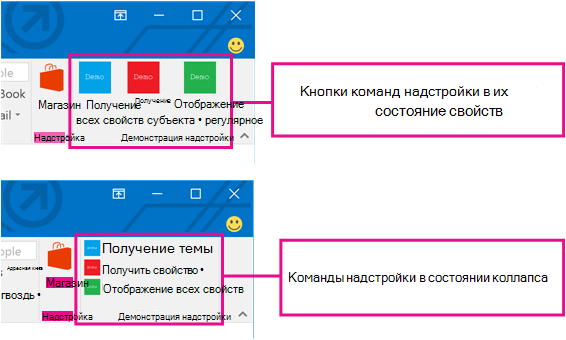
Команды надстроек в Outlook для Windows
Где можно использовать команды надстройки?
Команды надстройки доступны в Excel, Outlook, OneNote, PowerPoint и Word, как показано в следующей таблице.
| Платформа | Основная версия Office | Подписка или единовременная покупка? | Заметки |
|---|---|---|---|
| Windows | Не применимо | подключено к подписке Microsoft 365 | Не доступно в OneNote |
| 2021 | Единовременная покупка | Не доступно в OneNote | |
| 2019 | Единовременная покупка | Не доступно в OneNote | |
| 2016 | Единовременная покупка | Доступно только в Outlook для Exchange 2016 (требуется обновление после выпуска) или более поздних версий. Недоступно в других приложениях Office. | |
| 2013 | Единовременная покупка | Доступно только в Outlook на Exchange 2016 или более поздней версии. Требуются обновления для Outlook и Exchange 2016 после выпуска. Недоступно в других приложениях Office. | |
| macOS | Не применимо | подключено к подписке Microsoft 365 | Не доступно в OneNote |
| 2021 | Единовременная покупка | Не доступно в OneNote | |
| 2019 | Единовременная покупка | Не доступно в OneNote | |
| 2016 | Единовременная покупка | Не доступно в OneNote | |
| iOS | Не применимо | подключено к подписке Microsoft 365 | Доступно только в Outlook |
| Android | Не применимо | подключено к подписке Microsoft 365 | Доступно только в Outlook |
| веб-браузер | Не применимо | Не применимо | Доступно во всех поддерживаемых приложениях Office |
Общие сведения о цели манифеста надстройки
XML-файл манифеста надстроек Office определяет параметры и возможности надстройки. Его можно настроить для управления отображением и поведением надстройки в целевых приложениях Office.
Что определяет манифест
В манифесте определяются основные сведения о надстройке, включая:
- Метаданные надстройки (например, идентификатор, версию, описание, отображаемое имя, языковой стандарт по умолчанию)
- Сведения об интеграции надстройки с Office (например, целевые приложения, пользовательские функции, команды надстройки)
- Расположение изображений, которые надстройка должна использовать для фирменной символики и значков команд
- Разрешения, требующиеся для надстройки
- Размеры надстройки (например, размеры по умолчанию для контентных надстроек, запрошенная высота для надстроек Outlook)
- Правила, определяющие, когда надстройка должна активироваться в сообщении или встрече (только для Outlook)
Как используется манифест
Манифест надстройки используется следующими способами:
- Приложения Office, в которых работает надстройка, используют сведения из манифеста для отображения пользовательского интерфейса надстройки и подключения настраиваемых кнопок или пунктов меню.
- При публикации надстройки в AppSource:
- Сведения из манифеста (имя, описание, автор, логотип и так далее) используются для создания записи приложения, отображаемой потенциальным клиентам в AppSource.
- Процесс проверки AppSource считывает сведения из манифеста и проверяет, работает ли надстройка на ожидаемых платформах.
Сводка
Платформа надстроек Office позволяет расширить функциональность приложений Office. В этом блоке вы узнали о различных путях использования надстроек для расширения возможностей приложений Office и взаимодействия с ними. Кроме того, вы узнали, как настроить надстройку с помощью файла манифеста надстройки.